在 Intune 中傳送自定義通知
使用 Microsoft Intune 將自定義通知傳送給受控 iOS/iPadOS 和 Android 裝置的使用者。 這些訊息會顯示為來自 公司入口網站 應用程式的標準推播通知,以及來自使用者裝置上 Microsoft Intune 應用程式的標準推播通知,就像裝置上其他應用程式的通知一樣。 macOS 和 Windows 裝置不支援 Intune 自定義通知。
自訂通知訊息包含簡短標題和 500 個字元或更少的訊息本文。 這些訊息可以針對任何一般通訊目的自定義。
iOS/iPadOS 裝置上的通知外觀
如果您已在 iOS/iPadOS 裝置上開啟 公司入口網站 應用程式,且裝置已鎖定,則通知類似下列螢幕快照:
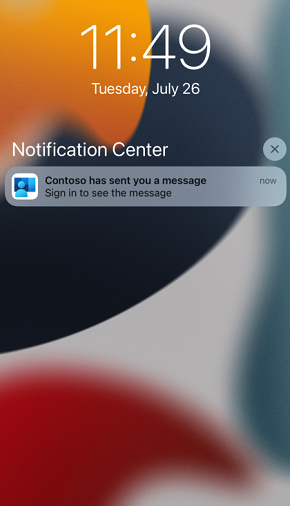
Android 裝置上的通知外觀
如果您已在 Android 裝置上開啟 公司入口網站 應用程式,通知會類似下列螢幕快照:
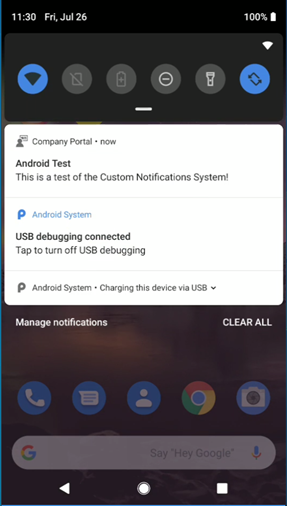
傳送自定義通知的常見案例
- 通知所有員工排程變更,例如因為天氣變大而關閉。
- 將通知傳送給單一裝置的使用者,以傳達緊急要求,例如重新啟動裝置以完成更新安裝。
使用自定義通知的考慮
裝置設定
- 裝置必須先安裝 公司入口網站 應用程式或 Microsoft Intune 應用程式,使用者才能接收自定義通知。 他們也必須設定許可權,以允許 公司入口網站 應用程式或 Microsoft Intune 應用程式傳送推播通知。 如有需要,公司入口網站 應用程式和 Microsoft Intune 應用程式可以提示使用者允許通知。
- 在 Android 上,Google Play Services 是必要的相依性。
- 裝置必須已註冊 MDM。
權限:
- 若要將通知傳送至群組,您的帳戶必須在 Intune 中具有下列 RBAC 許可權: 組織>更新。
- 若要將通知傳送至裝置,您的帳戶必須在 Intune 中具有下列 RBAC 許可權: 遠端工作>傳送自定義通知。
建立通知:
- 若要建立訊息,請使用指派 Intune 角色的帳戶,其中包含如先前的許可權一節中所述 的正確許可權 。 若要指派許可權給使用者,請參閱 角色指派。
- 自定義通知限制為 50 個字元的標題和 500 個字元的訊息。
- Intune 不會儲存先前傳送自定義通知的文字。 若要重新傳送訊息,您必須重新建立該訊息。
- 您每小時最多只能傳送 25 則訊息給群組。 此限制位於租用戶層級。 將通知傳送給個人時,不適用這項限制。
- 將訊息傳送至個別裝置時,您每小時最多只能傳送 10 則訊息到相同的裝置。
- 您可以將通知傳送給群組中的使用者。 將通知傳送至群組時,每個通知最多可以直接以25個群組為目標。 巢狀群組不會計入此總計。 將通知傳送至群組時,訊息只會以群組中的用戶為目標,並傳送至用戶已註冊的每個 iOS/iPadOS 或 Android 裝置。 以通知為目標時,將會忽略群組中的裝置。
- 您可以將通知傳送至單一裝置。 您不需要使用群組,而是選取裝置,然後使用遠端 裝置動作 來傳送自定義通知。
傳遞:
- Intune 會將訊息傳送至使用者的 公司入口網站 應用程式或 Microsoft Intune 應用程式,然後建立推播通知。 使用者不需要登入應用程式,即可在裝置上推送通知,但裝置必須已由目標用戶註冊。
- Intune、公司入口網站 應用程式和 Microsoft Intune 應用程式無法保證傳遞自定義通知。 自定義通知可能會在延遲數小時後顯示,因此不應該用於緊急訊息。
- 來自 Intune 的自訂通知訊息會在裝置上顯示為標準推播通知。 如果 公司入口網站 應用程式在收到通知時在 iOS/iPadOS 裝置上開啟,通知會顯示在應用程式中,而不是系統推播通知。 用戶必須移至 [通知] 索引卷標並拖動以重新整理,才能查看通知。
- 視裝置設定而定,自定義通知可以在iOS/iPadOS和Android裝置上的鎖定畫面上顯示。
- 在 Android 裝置上,其他應用程式可能會存取自定義通知中的數據。 請勿將它們用於敏感性通訊。
- 最近取消註冊之裝置的使用者,或已從群組中移除的使用者,可能仍會收到稍後傳送至該群組的自定義通知。 同樣地,如果您在自定義通知傳送至群組之後將使用者新增至群組,新加入的使用者就可以接收先前傳送的通知訊息。
將自訂通知傳送至群組
使用有權建立和傳送通知的帳戶登入 Microsoft Intune 系統管理中心,然後移至租用戶系統管理>自定義通知。
在 [基本] 索引標籤上,指定下列專案,然後選取 [ 下一步 ] 繼續。
- 標題 – 指定此通知的標題。 標題限制為 50 個字元。
- 本文 – 指定訊息。 訊息限制為 500 個字元。
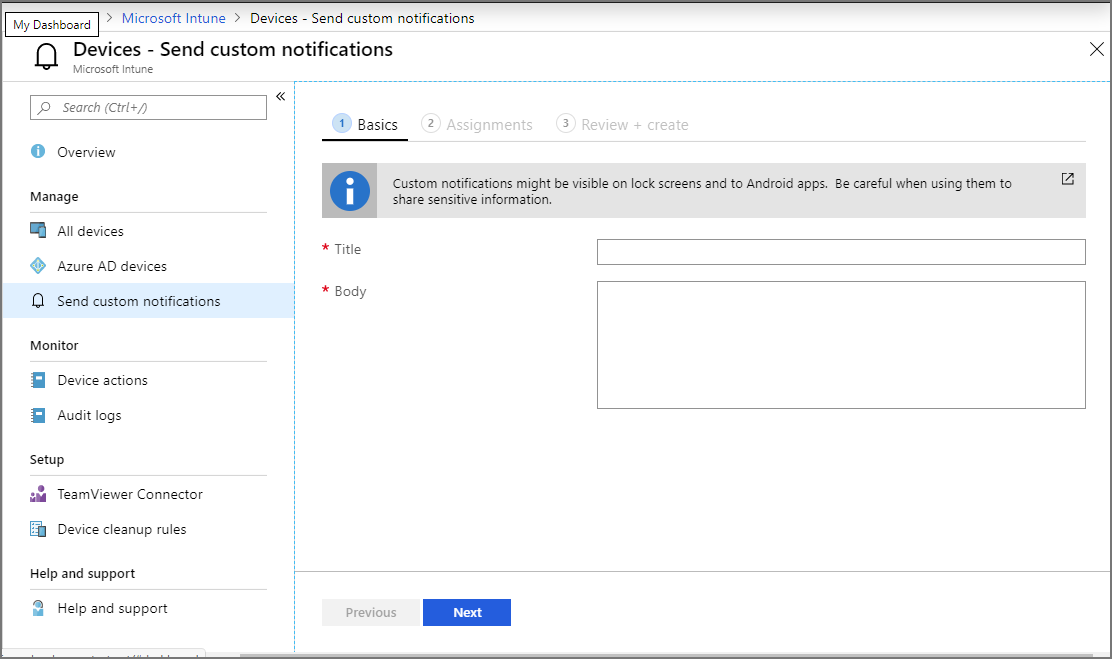
在 [ 指派] 索引標籤 上,選取您要傳送此自定義通知的群組,然後選取 [下一步] 繼續。 將通知傳送至群組只會以該群組的用戶為目標;通知會移至該用戶註冊的所有 iOS/iPadOS 和 Android 裝置。
在 [ 檢閱 + 建立] 索 引標籤上檢閱資訊,準備好傳送通知時,選取 [ 建立]。
Intune 會立即處理您建立的訊息。 唯一確認已傳送訊息的是確認已傳送自定義通知的 Intune 通知。

Intune 不會追蹤您傳送的自定義通知,且裝置不會在裝置的通知中心外記錄收據。 如果使用者要求 公司入口網站 或 Intune 應用程式內的支援,通知可以包含在暫時診斷記錄中。
將自定義通知傳送至單一裝置
使用有權建立和傳送通知的帳戶登入 Microsoft Intune 系統管理中心,然後移至 [所有>裝置] 。
按兩下您要傳送通知的受控裝置名稱,以開啟該裝置的[ 概觀 ] 頁面。
在 [裝置 概觀] 頁面上,選取 [ 傳送自定義通知 裝置] 動作以開啟 [ 傳送自定義通知 ] 窗格。 如果無法使用此選項,請從頁面右上方選取 [ ... (省略號) ] 選項,然後選取 [ 傳送自定義通知]。
在 [ 傳送自定義通知 ] 窗格中,指定下列訊息詳細數據:
- 標題 – 指定此通知的標題。 標題限制為 50 個字元。
- 本文 – 指定訊息。 訊息限制為 500 個字元。
選 取 [傳送 ] 以將自定義通知傳送至裝置。 不同於您傳送至群組的通知,您不會在傳送訊息之前設定指派或檢閱訊息。
Intune 會立即處理訊息。 唯一確認已傳送訊息的是您將在系統管理中心收到的 Intune 通知,其中會顯示您所傳送訊息的文字。
接收自定義通知
在裝置上,使用者會看到 Intune 所傳送的自定義通知訊息,作為來自 公司入口網站 應用程式或 Microsoft Intune 應用程式的標準推播通知。 這些通知類似於使用者從裝置上的其他應用程式收到的推播通知。
在 iOS/iPadOS 裝置上,如果收到通知時 公司入口網站 應用程式已開啟,通知會顯示在應用程式中,而不是推播通知。 用戶必須移至 [通知] 索引卷標並拖動以重新整理,才能查看通知。
通知會保留到使用者關閉為止。
注意事項
針對 Android 裝置,用戶必須更新至 2021 年 10 月發行的 Android 公司入口網站 (5.0.5291.0 版,) 或 Android Intune 應用程式 (2021 年 9 月發行的 Android 公司入口網站 (2021.09.04 版,) 接收自定義通知。 如果使用者未在 Intune 的 2111 年 11 月 (2111) 服務發行之前更新,而且會傳送自定義通知,則會改為收到通知,告知他們更新應用程式以檢視通知。 更新應用程式之後,他們會在應用程式的 [通知] 區段中看到您的組織所傳送的訊息。
後續步驟
意見反映
即將推出:我們會在 2024 年淘汰 GitHub 問題,並以全新的意見反應系統取代並作為內容意見反應的渠道。 如需更多資訊,請參閱:https://aka.ms/ContentUserFeedback。
提交及檢視以下的意見反映: